Bölümleme linux diski. Linux dosya sistemleri.
Bu yüzden, Ubuntu'nun işletim sistemini kendiniz kurmaya karar verdiniz, ancak birdenbire disk bölümleme gibi bir kavramla karşılaştınız ve bundan sonra ne yapacağınızı anlamıyorsunuz. Durum, Linux dünyasındaki birçok yeni gelen için acı çekicidir. Ama panik yapmayın. Ubuntu'yu kurarken bölümlerin nasıl oluşturulacağını anlamak biraz zaman alır ve bunu kolayca kendiniz yapabilirsiniz.
Ubuntu'yu yüklediğinizde HDD diskini bölümlere ayırın.
Kesinlikle Linuxukid forumlarındaki birçok makalede, “Linux'ta her şey farklıdır” diye bir çok kez duymuşsunuzdur. Gerçekten öyle. Fakat bu her şeyin daha karmaşık ve daha zor olduğu anlamına gelmez. Basitçe, bu işletim sistemleri aynı sabit sürücüleri biraz farklı bir şekilde kullanır. Nasıl olduğunu anlamaya çalışın, böylece tüm eylemler daha açık.
Windows, bir kural olarak, bir diski birkaç parçaya ayırmaz (ve eğer keserse, o zaman en fazla iki ve çok nadiren üçe kadar), fakat onu bölünmez bir bütün olarak kullanır: Sistemin olduğu yerde, dosyalar orada ve ana klasör ve diğer her şey . Linux sistemleri varsayılan olarak HDD'yi üç veya dört parçaya veya bölüme ayırır. Bu bölümler üç tiptir.
- Birincil veya ana bölüm. Bu konuda bilmeniz gereken ana şey - her zaman diskte olmalıdır. Üzerinde işletim sistemleri kurun. Örneğin, Windows sadece ana bölüme yüklenebilir.
- Mantıksal bir bölüm, sistemin kullanıcı ihtiyaçları için sabit diskte bıraktığı boş alan. Windows XP'niz varsa, birkaç “Yerel disk” i hatırlarsınız: C, D, E, F. Bunlar mantıksal bölümlerdir. Linux sistemleri, bu arada, önyükleme yapmak kolaydır.
- Uzatılmış bir bölüm, üzerine sınırsız sayıda mantıksal yerleştirmek için oluşturmanız gereken bir kapsayıcıdır. Uygulamada, miktar elbette sınırlıdır. yazılımama teoride değil. Ana olanlardan farklı olarak: en fazla dördü olabilir - böyle bir kural, birincil bölümlerden daha fazla çekmeyecek modern bilgisayar ekipmanı tarafından belirlenir.
Neden parçalara ayırmak için böyle bir sabit diske ihtiyacınız var? Muhtemelen, bazıları zaten tahmin etmişlerdir.
- Veri güvenliği Bir bölümdeki işletim sistemi aniden “uçarsa”, tüm diğer bölümler bozulmadan kalır ve tüm dosyaları kaydedersiniz.
- Farklı dosya sistemlerini kullanma. Çoğu zaman bu büyük rahatlık ve faydalar sağlar.
- Aynı anda iki yükleme yeteneği işletim sistemleriBu sadece ihtiyacın olan şey.
Şimdi, eğer zaten HDD'de değilse, genişletilmiş bir bölüm oluşturmaya değdiğini anlıyoruz - orada Ubuntu'yu kurun. Ancak, hepsi bu değil. Buna karşılık Linux, bu yarısı, büyük bir elmanın üçte birini veya dörtte birini farklı büyüklükteki parçalara böler. Bu, Windows'dan temel olarak farklı kılan şeydir. Bu temel parçaları düşünün.
- / - ana bölüm. İçinde tüm veriler. Bazı nedenlerden dolayı, bu bir bölüm değil, bölümler altındaki bir kaptır.
- / ev - ev bölümü. İşte herhangi bir kullanıcı verisi. Gördüğünüz gibi, kök bölüme aittir.
- / takas - takas bölümü. Nasıl biliyorsun rAM Hazırda bekletme dışında her zaman yeterli değildir, böyle bir bölüme sahip olmak her zaman gereklidir. Windows'da bunun için bir dosya kullanılır, ancak yine de bir bölümle daha uygundur.
- / önyükleme - işletim sisteminin bulunduğu sabit sürücünün bir kısmı: çekirdek ve diğer her şey.

Biçimlendirme, sabit diskin bölünmesidir ve bunun sonucu olarak, birkaç bölümden oluşur. Bunlardan birinde, Ubuntu büyürken, Windows dinleniyor. Bununla birlikte, ne dinlenecek ve ne gelişecek, size kalmış.
Ne için yapıldı? Yine, herhangi bir sistem hatası nedeniyle inme sırasında tüm dosyaları yok etmeyeceksiniz. Çekirdek gitti mi? Sorun değil, yeni bir tane kurdular ve ana dizindeki dosyalar hiç acı çekmedi. Üstelik Ubuntu sık sık güncellemeler yayınlıyor. Böyle bir yükseltme sırasında önceki versiyonlar silinebilir, bu yüzden sistemi kullanıcı verilerinden ayrı tutmak uygundur. Daha sonra, birçok sihirbaz kendilerini daha da mantıklı bölümler oluşturur: müzik, sunucular, özel bir önbellek ve diğerleri için.
Disk hazırlama
Uygulamaya geçiyoruz. İşaretlemeye başlamadan önce, bir HDD'yi hazırlamanız gerekir. windows yüklü. Yapacağımız işlem sıkıştırma denir. Gerçek şu ki, bölümlenmemiş bir alan yoktur, bu yüzden bunu kendiniz yapmanız gerekir. Ubuntu kolayca her şeyi silebileceğinden, eski işletim sistemini kullanarak sıkıştırmak uygundur yüklü dosyalar C diskinden ve onlarla birlikte sistemden.
üzerinde yeni pencereler Genellikle bir C sürücüsü sağlanır ve hiç D sürücüsü yoktur. Bu çok uygun değildir, çünkü bu bölümle çalışırken, bilgisayarı işletim sistemi olmadan ve tüm verileri yok etme riskiyle karşı karşıya kalırsınız. Bu nedenle, tüm eylemleri başlatmadan önce bir yedek kopya oluşturmalı ve bir diske ya da flash sürücüye kaydetmelisiniz. Bundan sonra, sıkıştırmaya güvenle devam edebilirsiniz.
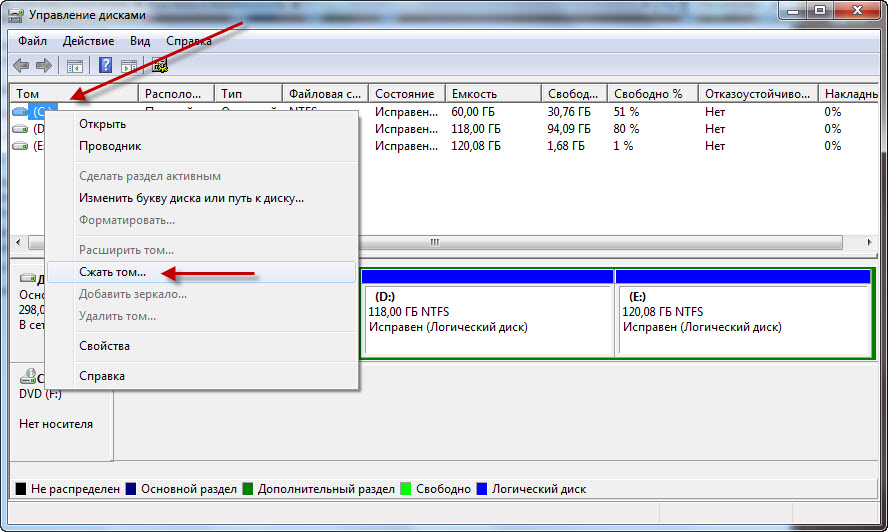
Disk bölümleme
İşaretleme birçok kişi tarafından yapılabilir farklı şekillerdeterminali de dahil olmak üzere. Yeni başlayanlar için, Ubuntu'daki disk düzeni, yüklendiğinde veya GParted yardımcı programı aracılığıyla bu amaç için mükemmel olan optimaldir.
Ubuntu bölümleme
Bu en kolay biçimlendirme HDD'sidir. Sistem ile birlikte kurulurken gerçekleştirilir. önyüklenebilir flash sürücü veya disk.
- Önyüklenebilir medyadan önyükleme (totoloji için özür dilerim).
- Ubuntu Yükle'yi seçin.
- Tüm seçenekler önceliklerine göre belirlenir. En önemlisi Kurulum Türü penceresidir. Burada üç seçenek sunulmaktadır: eski işletim sistemiyle birlikte eski işletim sistemini silin ve Ubuntu'yu veya kendi sürümünüzü koyun. İlk ikisinden birinin seçimini sınırlandırabilirsiniz. Sonra her şey otomatik olarak gerçekleşecek, o zaman okuyamıyorsunuz. Ancak, yeni bilgileri başarılı bir şekilde uygulamak için her şeyi kendi elinizle yapmak yararlı olacaktır. Genel olarak kendinize karar verin.
- Üçüncü seçeneği seçtiyseniz, bir sonraki pencerede uygun düğmeye tıklayarak yeni bir bölüm tablosu oluşturmanız gerekecektir.
- Bir önceki adımda yapılmış olan boş alanı seçin ve artı üzerine tıklayın.
Küçük ama önemli bir kazı yapmaya değer. Sonra tekrar iki yoldan gidebilirsin.
- İlki bir UEFI'niz varsa. UEFI, BIOS'un bir analogudur, ancak aynı işlevleri yerine getirerek daha moderndir. Genellikle, bir UEFI varsa, bir bilgisayardaki bir etikette belirtilecektir. Ya da öğrenmek için özel yardımcı programları kullanabilirsiniz. Her durumda, bu adımı aştıysanız, önyüklenebilir medyayı bağladığınız anlamına gelir, yani UEFI veya BIOS'u zaten kullandığınız anlamına gelir.
- İkincisi, bir BIOS'unuz varsa. Sonra her şey biraz farklı ve biraz daha kolay olacak.
Yani, eğer UEFI.
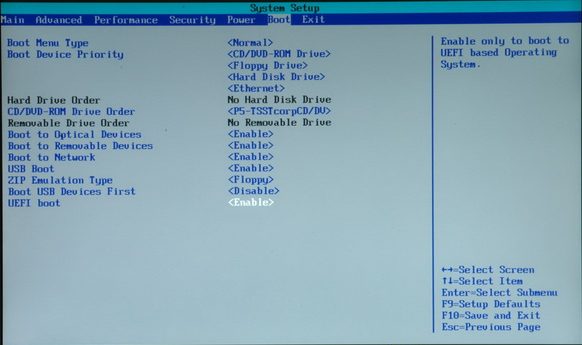
- Artı'ya basıyoruz.
- Oluşturulacak ilk bölüm önyüklenebilir olacaktır. "Birincil" üzerine bir işaretçi koymanız ve "EFI önyükleme bölümü olarak kullan" ı seçmeniz gerekir. Boyut: 200 MB.
- Ardından, kök dizini oluşturun. “Ext4 günlük dosya sistemi” ni kullanmak için grafiğe koyduk. Boyutu: 20–30 GB, ne kadar alana sahip olduğunuza bağlı olarak. Genel olarak, tüm yerin yaklaşık% 40-50'sidir. Birincil. Bu alanın başlangıcı.
- Sonraki bölüm: ev. Aynı şey, disk belleği dosyası ve bağlama noktası için 2-4 GB kalması için şu anda ayarlanması gereken boyut haricinde: / home. Her ne kadar mantıksal bir bölüm oluşturmak mümkün olsa da. Bu çok önemli değil.
- Üçüncü bölüm tahmin edebileceğiniz gibi Swap veya Swap olacaktır. Onun için bir bilgisayardaki RAM miktarına eşit bir yer ayırıyoruz. Vurgulamada başka bir nokta yok. Koy: "Takas bölümü olarak kullan." Tip mantıksaldır.
- Önceden etiketlenmemiş bölümün tamamını önyükleyiciyi tamamen yüklemek için cihazı seçin.
- "Şimdi Kur" u tıklayın.
UEFI'niz yoksa işler biraz farklı.
- Oluşturulacak ilk bölüm / boot olarak adlandırılacaktır. İşgal edilen boyut: 7–10 GB. Yedi oldukça yeterlidir, ancak site ile ilgili herhangi bir sorun yoksa, sonraki her güncelleme 200–300 MB ekleyeceğinden on almanız daha iyidir. Tür: mantıksal. Günlük dosya sistemi
- İkinci bölüm: / ev. Burada tüm yeri seçiyoruz, ancak Swap'da kalacak. Dosya sistemi aynı, tip de mantıklı.
- Peki, Swap. Burada her şey önceki adım adım talimatlarda olduğu gibidir.
- Artık, bootloader'ı yükleyeceğiniz cihaz, bunun için oluşturulan bölüm / önyüklemeyi atamanız gerekir.
İPUCU. Yöntem biraz zor ve kafa karıştırıcı görünebilir. Yeni başlayanlar için daha basit görünen bir seçenek var. Yüklenmeden önce Ubuntu ile çalışmak zorunda olmasına rağmen.
GParted
GParted yardımcı programı, sabit sürücünün arızalanması ile baş eder. Bu yöntemi kullanmaya karar verirseniz kendiniz göreceksiniz.
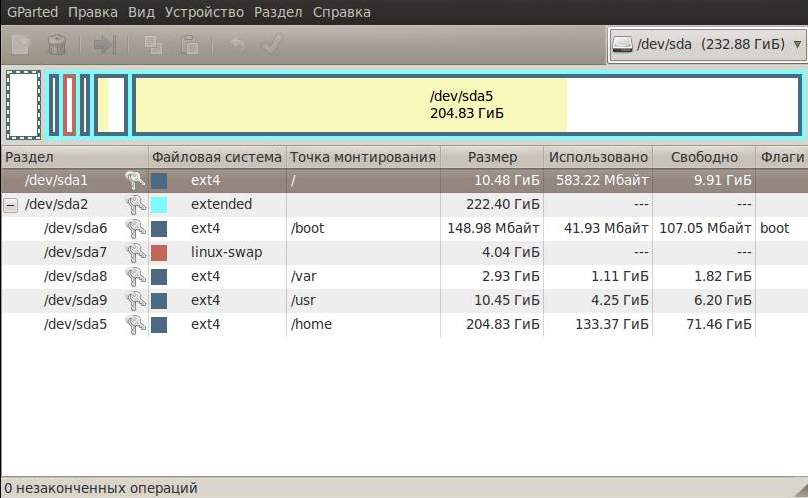
- Öncelikle, önyüklenebilir bir CD veya USB bağlayın ve Ubuntu'yu kurulum yapmadan çalıştırın.
- GParted'i aç. Gerekli değildir, önceden yüklenmiş programlar listesine zaten dahil edilmiştir.
- Bölümlenmemiş alanla çalışıyoruz. Programın ana penceresinde zaten gösterilmelidir. Eğer aniden monte edilmek isteniyorsa (anahtarın önüne çizilir), sağdaki fare tuşunu tıklayın ve “Unmount” a tıklayın. Bundan sonra, onunla daha fazla eylem yapmak mümkün olacak.
- Ondan genişletilmiş bir bölüm oluşturun. PKM'yi tıklıyoruz, "Yeni" veya Yeni'yi seçin ve alanı azaltmadan, genişletilmiş bölümü veya Genişletilmiş Bölüm'ü sağ üst köşeye koyun. İsim doldurulamıyor.
- Tekrar tıklayın sağ tıklama fare ve "Bölüm oluştur" veya Yeni'yi seçin. Boyut 7–10 GB veya 7000–10000 MB arasında olacaktır. Dosya sistemi: ext Mantıksal bölüm. İsim: / root.
- Aynı şekilde Swap'ı da aynı bölüm tipine koyduk, ancak farklı bir isim (swap), dosya sistemi (linux-swap) ve 2 veya 4 GB'lik bir hacim ile koyduk.
- Ve kalan bölümü de içeren son bölüm, / home olacaktır. Ext4 dosya sistemi ve boole tipi
- Bu arada, UEFI'yi unutma. Eğer öyleyse, önceki talimatla benzer şekilde bir bölüm oluşturmak da gereklidir.
- Son adım. Her şeyin doğru şekilde ayarlandığını kontrol ettik ve ardından üstteki yeşil onay işaretini tıklayın. Gerçek şu ki, GParted'in çok kullanışlı bir işlevi vardır. Üstteki bu düğmeye basana kadar hiçbir işlem yapmaya başlamaz. Bu noktaya kadar, istediğiniz gibi işaretleme deneyebilirsiniz. Asıl konu, sevilen düğmeye basmadan önce her şeyi kontrol etmektir.
- İşlemler hızlı çalışmayacak. Şu anda, bir dizüstü bilgisayarı veya bilgisayarı ağdan çıkaramazsınız.
GParted aracılığıyla bu işaretlemeden sonra, zaten hazır bir dizinde kolayca Ubuntu kurabilirsiniz. Bildiğiniz gibi / boot bölümünü kullanmalısınız.
Eh, şimdi senin bilgisini büyük ölçüde geliştirdin. sabit sürücüler. Ve en önemlisi, ne yaptıklarını ve nasıl yapacağını, disk düzeninin Ubuntu'da nasıl yapıldığını anladılar (gerçekten öyle umuyorum). Bu, kendiniz için ideal bir işletim sistemi yaratmanın ilk adımıdır. Daha da ilginç olacak.
Çeşitli okoloniksovy kaynakları hakkında oldukça sık sorulan sorulardan biri - ne tür bir bölümleme şeması kullanması gerektiğidir. Basit bir sorunun aslında birçok tuzak ile doludur gibi görünüyor. Tabii ki, sunuculara gelmezse. Masaüstünde her şey daha duller ve grileşir.
Bu konuda evrensel bir çözüm bulunmadığından, arıza planının seçimine rehberlik etmesi gereken bazı yönler vardır.
Kullanıcı Kısıtlaması
Düzenli bir kullanıcının yazma izinlerinin (/ home; / tmp; / var / tmp) bulunduğu bölümler ayrı bölümlere taşınmalıdır. Bu adımla hemen tüm tavşan ailesini öldürürüz:- sistemi yeniden yüklerken, kullanıcı verilerini başka bir ortama aktarma / geri yıllarca süren eski yedeklemelerden geri yüklenenleri geri yükleme konusunda acele etmenize gerek yok
- bu bölümleri noexec ile monte edebiliriz, böylece kötü niyetli soğutucular sisteminizde her türlü çöpü çalıştırmazlar. Noexec'in kabuk betiklerinden tasarruf etmediğini hatırlatırım.
- sabit bağlantı saldırısından kurtulduk (bu, bir pakette bir güvenlik açığının algılandığı, başarılı bir şekilde ortadan kaldırıldığı, ancak saldırganın savunmasız dosyaya sabit bir bağlantı oluşturduğu için güvenlik açığı kaldığı). ve daha fazlasını okuyabilirsin.
- ext2 dosya sistemini / tmp içinde kullanabiliriz (bir hata durumunda herhangi bir şeyi geri yüklemeniz gerekmediğinden, günlüğe kaydetme burada yararsızdır)
Disk alanı eksikliğinden dolayı sistemi işteki hatalardan koruyoruz
Gözde günlükler ile tıkanmayı seven harika / var / log'ımız, hatırı sayılır hiç kimse olmayan disk dosyaları ve geçici klasörler ile tıkanmayı sevmeyen geçici dosyalar olan unutulmayan kullanıcılarımız olduğunu hatırlamakta fayda var. Tüm benzer bölümler (/ var; / home; / tmp), kökün ötesine geçmek için de istenir.Tekerleklere izinsiz girer
Çok şüpheli bir önlem, ama bir kez bile benzer bir öneriyi karşılamıyordu: mount / usr readonly.Bununla birlikte, kendimiz için de bazı sakıncalar yaratıyoruz: sistemi şimdi yükseltmek o kadar kolay değil. Ancak, örneğin, GNU / Debian'da bu, /etc/apt/apt.conf dosyasına eklenerek:
dpkg
{
Ön Çağrış ("mount / usr -o remount, rw");
Post-Invoke ("mount / usr -o remount, ro");
};
Doğru, post-invoke her zaman çalışmaz. Bazen, kimin hatalı olduğunu bulmak için lsof + L1'i kullanmanız gerekir, bu / usr meşgul ve ro için yeniden başlatılamaz.
takas. İhtiyacın var mı?
Sıklıkla, RAM'in iki katına eşit bir takas yapmak için öneriler. 64-128GB (ve hatta daha fazla) RAM üzerinde olduğu sunucularda, hatta aptalca geliyor. Bugün sistemlerde takas için özel bir ihtiyaç yoktur. Eh, sadece hazırda bekletme kullanmak istemiyorsanız. Ancak, sunucuların değil, dizüstü bilgisayarların ayrıcalığıdır.Montaj seçenekleri
Dikkat edilmesi gereken çok önemli bir nokta. Yukarıda belirtilen noexec'e ek olarak, kullanıcı bölümlerine nosuid ve nodev yerleştirilmelidir. Ayrıca, diskin üzerindeki yükü, zaman dilimi veya relatime seçenekleri kullanarak ve taahhüt süresini kullanarak = 60 da kullanabilirsiniz (varsayılan değer 5 saniyedir).sonuçlar
Bu yönler doğada tavsiye niteliğinde olup, bu konuda katı kurallar bulunmamaktadır. Her şey kişisel tercihinize bağlıdır.Ancak, yine de belirli bir çizgi çizmek isterim:
- Kökten ayrı bölümler / boot, / home, / tmp / var.
- Gelecekte dirseklerinizi ısırmamak için lvm kullanın, eğer aniden bazı bölümlerin acilen artması gerekiyorsa.
- Sürücüyü koruyun, mount seçeneğini unutmayın. Onların uçmasını istemiyoruz.
- alınan bölümlerdeki kök rezervi çıkarmayı unutmayın. artık gerekli değil (tune2fs -m 0 / bölüm)
Linux işletim sistemlerinde 10 yıllık deneyimime karar verdim, Linux'u nasıl kuracağımı biliyorum. Bu yazıda size arıza için en iyi seçeneği anlatacağım. sabit sürücü bölümlere göre linux kurulumu- Her ikisi de bir sistem ve sonrakileri eklemek için.
Bu makale, HDD kullananlar için çok uygun olacak sabit sürücü mekanik elemanlarla). SSD'lerin kullanıldığı bilgisayarlarda, sadece Flash bellek kullanan ve herhangi bir hareketli parçaya sahip olmadığından, bölümler, dizinler (takas, kök, ev) sırasının uygun olmaması şartıyla, makale yararlı olacaktır. Sabit sürücü yazma ve okuma hızını kaybetti, hayır.
Ubuntu 14.04 örneğini kullanarak sabit diskteki GNU / Linux dağıtımını sıfırdan kurmayı kastediyorum.
Linux'u doğru bir şekilde kurmak için önce biraz teoriye girmelisiniz.
Sabit diskte "birincil" olarak etiketlenmiş sadece 4 bölüm bulunabilir. Çeşitli deneylerden sonra, Windows'un sadece böyle bir “birincil bölüm” üzerinde var olabileceğini, başkalarına yüklenmediğini fark ettim. Bu nedenle, Linux'u Windows ile birlikte kullanmak isteyenler, ilk önce, diski Linux'a ihtiyaç duydukça, Linux için boş alan bırakacak ve sonra da bazı Linux dağıtımlarını kuracak olan Windows'u yüklemelisiniz.
Üzgünüm, biraz dikkati dağılmış. Ama ya 4'ten fazla bölüm kullanmamız gerekiyorsa. İşte "gelişmiş" olarak işaretlenmiş sabit disk bölümünün kurtarılması geliyor. Genişletilmiş bir bölümde, birçok mantıksal bölüm olabilir.
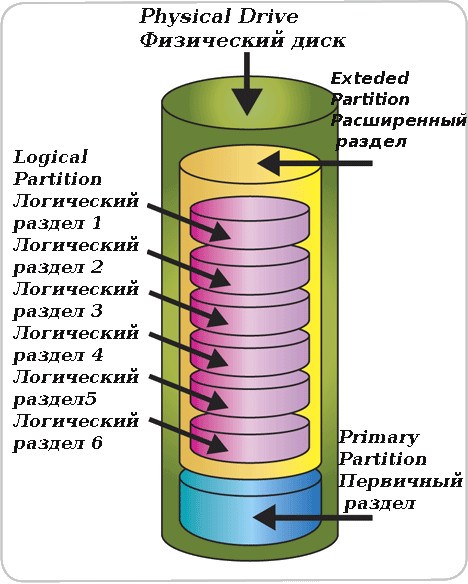
Bu, farklı dağıtımlarla denemeler yaparken kullanışlıdır. Bir zamanlar bilgisayarımda on farklı işletim sistemi vardı. Öyleyse gRUB önyükleyici sadece önyükleme girişleri ile göz kamaştırdı.
Linux dağıtımları en iyi üç bölümden oluşur.
- İlk bölüm: Takas - takas, sistemin yeterli bilgisayar belleği olmadığı durumlarda gereklidir. GNU / Linux işletim sistemi çoğunlukla ona hitap ediyor ve bu nedenle ilk önce, disk miline daha yakın bir yerde bulunması gerekiyor. Swap, bilgisayarın RAM'inin iki katı olmalı, ancak 4 GB'den fazla yapmanıza gerek yok. Eşit veya 8 GB'den fazla RAM varsa, bu takas bölümü tamamen terk edilebilir.
- İkinci bölüm kök olmalı.
- Ve üçüncü, kalan boşluk, biz, ev dizininin altına, bölüm (ev masaüstü - tüm masaüstü ayarlarınızın ve kişisel dosyalarınızın olduğu yer).
Şimdi Ubuntu'nun doğrudan kurulumuna geçiyoruz.
Umarım dağıtıma karar vermiş, indirmiş ve bazı ortamlara kaydetmişsindir. Live-sistem Linux dağıtımını kaydeden medyadan BIOS önyüklemesini koyun.
- Dilinizi seçebileceğiniz ve Ubuntu Yükle'yi (Ubuntu'yu kur) tıkladığınız zaten bir fotoğrafınız var. Şekil.1
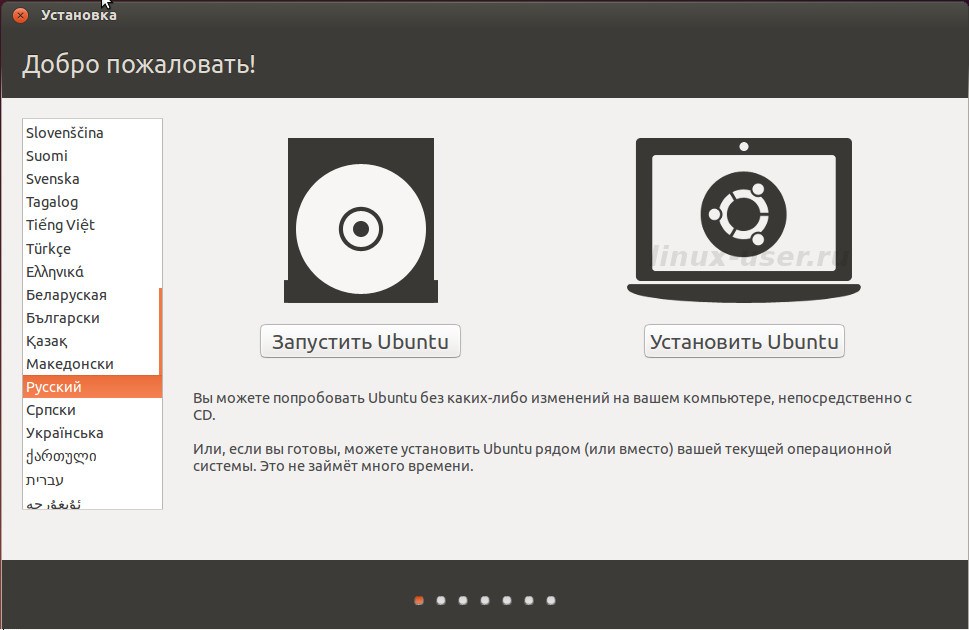
Bu yüzden Ubuntu işletim sistemi yükleyicisini çalıştırıyoruz.
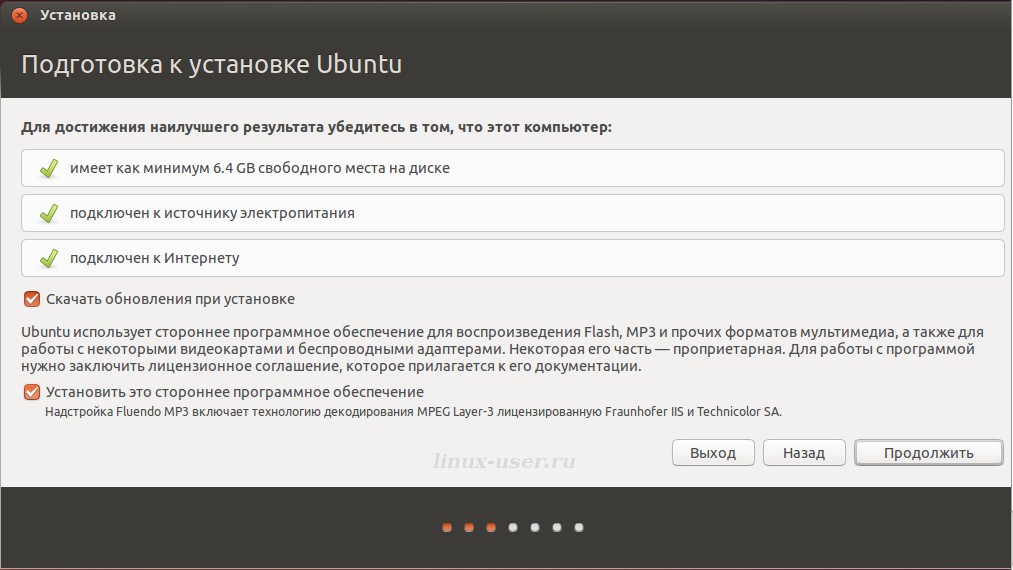
Diğer GNU / Linux sistemlerinin kurulumu sırasında gelecekte sabit diskte yer alanların, boş alanda yeni bir kök mantıksal bölüm oluşturması gerekecektir. Biçimlendirme olmadan sabit diskteki mevcut giriş dizinini belirtin.
Bu önemlidir! Bu durumda, yeni bir kullanıcı oluşturma aşamasında, Linux sistemlerinden birinde mevcut olandan farklı bir ad belirtin. Bu, aynı sabit diskteki farklı Linux sistemlerinin çakışmasını önleyecektir. Bu nedenle, aynı bilgisayarda, bir sabit diskte, ev dizinleri için ortak bir bölümle, ancak kök dizinler için ayrı bölümler olan birçok Linux dağıtımını kullanabilirsiniz. sistem dosyaları "Linux").
Diğer Linux dağıtımları için alandan nasıl tasarruf edileceği açık değilse açıklarım.
Son bölümü oluştururken, makalenin içeriğine göre - ana dizin, tüm alanı, örneğin 100 GB değil, 70 GB olarak vermeyiz. Böylece 30GB el değmeden kalacaktır. Gelecekte, bu boş alan üzerinde, diğer GNU / Linux sistemleri için başka bir bölüm veya belki de bir tane oluşturmak mümkün olacaktır.
Mevcut takas bölümü, müdahaleniz olmadan kendini alacak.
Gnu / Linux sistemlerinin başarılı kullanımı.
Not: Sonraki manipülasyonlar için, herhangi bir şekilde bulunabilen Gparted aracını kullanın. linux dağıtımıve canlı sistemlerde.
Linux kurulumu için medya düzeni seçenekleriSabit diskimizde Vindofsof bulunmadığı varsayılmaktadır. Aksi halde, ilkeler aynı kalmasına rağmen, işaretleme stratejisi biraz değişir. Bunu farklı bir şey yapmak için arzu edilen bir sunucu için değil, sunucu için bekliyorum. Kolaylık sağlamak için, en az 80 GB ve RAM - 500 MB boyutunda bir vidayı aldığımızı kabul ediyoruz. Aksi takdirde, bölümlerin boyutu, ben başkalarına öneriyorum. Kelimeler bölüm ve bölüm eşanlamlıdır.
Seçenek 1 - basit
Her şey başlıktan açık. Benzer bir seçenek, "tamamen yeni başlayanlar" için yüklendiğinde muhtemelen tüm modern dağıtımlar sunulmaktadır. Ve bu doğru. Sonuçta, sadece 2 bölüm vardır: takas, bir takas bölümüdür ve / / ev dizini de dahil olmak üzere, diğer her şeyin bulunduğu kök bölümdür. Benzer işaretlemeyi kullanıyorum sanal makinelerah - Hızlı ve rahat. Diskteki bölümler - Birincil.
SWAP - 500 Mb
/
- Diğer her şey alan
Seçenek 2 - optimal
Çok karlı düzen seçeneği. Her şey açık ve optimal. Tüm bölümler Birincildir. Bana göre, yüksek düzeyde bir sistem güvenliği bizim için çok önemli değilse, bu en iyi çözümdür.
/
- 5-10 Gb
SWAP -500Mb
/ Ana Sayfa - boşluğun geri kalanı (nodev, noexec)
Bunun, disk düzeninin en popüler sürümü olduğuna inanıyorum.
Seçenek 3 - kasa
Kalıcı bir internet bağlantısı varsa (örneğin, özel bir hat üzerinden), daha fazla bölüm yapmış olurdum. Ve bu her şeyden önce güvenlik açısından. Şimdiye kadar söylenebilecek bir şey varsa ve Linux altındaki makineler de henüz virüs görmediği sürece "dışarıdan" saldırıya ve hacklemeye maruz kalıyor. Bu nedenle, aşağıdaki şema önerilmektedir:
birincil / boot 20 Mb ro
birincil takas 500 Mb
genişletilmiş /
5-10Gb
mantıksal / tmp 1-2 Gb (nodev, nosuid, noexec)
mantıksal / var / log 500 Mb (noexec)
birincil / ev Kalan (nodev, noexec)
Bölümler için montaj seçeneklerini de belirledim. Bunlar sırasında ayarlanabilir ubuntu'yu kurama dosyada yazmak veya değiştirmek tercih edilir / etc / fstab. Benim düşünceme göre, çok daha uygun.
/ boot
Bu bölüm statik dosyalar içerir: kernel görüntüleri, yapılandırmaları, ramdisk ve bootloader. Ayrı bir montajın ana noktası onu salt okunur hale getirmektir. Bu, sistem önyüklendiğinde otomatik etkinleştirme için önyükleyicide kayıtlı herhangi bir virüs veya Trojan programının olasılığını ortadan kaldırır. Bu adımı, sistemimi korumak için oldukça etkili bir önlem olarak görüyorum.
Parametre değeri: ro - salt okunur erişim.
Ancak, bu bölümün yeni bir çekirdek kuracağımız veya bootloader dosyalarında bir şey değiştireceğimiz zaman salt okunur modda olduğu unutulmamalıdır. Orada bir şey yazmamız gerekirse, önce bu bölümü "okuma-yazma" moduna çevirmeliyiz. Bu farklı şekillerde yapılabilir, ancak aşağıdaki seçeneği beğeniyorum:
# mount -o remount, rw / önyükleme
Şimdi / boot dizini, "yazma" modunda da kullanılabilir. Bu dizini sisteme aşırı yükleme yaparak (sadece dizini tekrar salt okunur modda) ya da konsolda aşağıdaki komutu çalıştırarak salt okunur moda döndürebilirsiniz:
# mount -o remount, ro / önyükleme
Yeniden montaj işlemlerinden önce dizinden "çıkış" yapmayı unutmayın, aksi halde sistem buna yemin edecektir.
Bu bölüm için, ext2 dosya sistemini kullanmak en iyisidir, çünkü bootloader işletim sisteminin indirilmesi olmadan indirme işlemini yapar ve burada günlük kaydı gerekmez.
Disk belleği dosyasının masrafı çok basit değil. RAM büyüklüğüne bağlı olarak takas bölümünün büyüklüğü hakkında farklı görüşler vardır. Anladığım kadarıyla, "uykuya dalma" modunda, dizüstü bilgisayarın tüm RAM'ını sabit diske atması gerektiğinden dizüstü bilgisayarlarda bir RAM'in büyüklüğünde bir takas yapması mantıklıdır.
Karşılaştığım bir yerde, RAM miktarının yarısında bir takas-bölümlendirme yapmanın yeterli olduğunu söyledi. Bu versiyonda uzun süre çalıştım ve iş için oldukça kabul edilebilir olduğunu belirtmek isterim. Bununla birlikte, QEMU ve Sanal Kutu gibi sanal makineleri kullanma olasılığının ortaya çıkması nedeniyle, takas bölümünün böyle bir hesaplaması yeterli değildir.
Büyük miktarda RAM kullanırken, işler biraz farklıdır. 2 GB veya daha fazla RAM kullanıldığında, takas bölümünün hiç gerekli olmadığı yönünde bir açıklama var. Bununla tartışmak zordur ve aynı şeyi (çok fazla bellekle) yapardım. Ama bunu dizüstü bilgisayarlar için tekrar ediyorum, takas bölümü ilgili bir şey.
Sonuç: Herkes kendi kendine karar verir, ancak bu durumda, takas miktarını, RAM miktarına eşit olduğunda hesaplama seçeneğini kullanırız.
/
(kök bölüm)
Bu bölüm için herhangi bir özel montaj seçeneği, genellikle sormuyorum. Sistem kendisi dosyada kaydeder / etc / fstab aşağıdaki:
varsayılanlar, hatalar = remount-ro
Bu, bağlantının varsayılan parametrelerle yapıldığı ve herhangi bir hata durumunda (örneğin Debian yüklenirken ortaya çıkabilir), bu bölüm salt okunur modda monte edilecek demektir. Bu bana tam olarak uygun.
Dosya sistemi, genellikle ext3 kullanırım, çünkü Burada günlük kaydı bile incitmez.
/ tmp
Geçici depolama dizini budur ve yeniden başlatıldıktan sonra boş olmalıdır.
Ayrı bir bölüme kaldırılmasının anlamı, sistemin güvenliğindeki bir deliğin ortadan kaldırılmasıdır.
Bu yüzden nodev, nosuid, noexec biçiminde kısıtlamalar uyguluyoruz. Parametre değerleri:
* nodev - Bu dosya sisteminde karakter veya blok aygıtlarının oluşturulmasına veya kullanılmasına izin vermez
* nosuid - Suid biti bu dosya sisteminde geçerli değildir (programı başlatan kullanıcı değil, sahip adına programın yürütülmesi)
* noexec - Bu dosya sisteminden başlatmanın yasaklanması (ancak, betikler bash script.sh komutu kullanılarak çalıştırılabilir)
Ve hesap seçenekleri noexec Bazı yazılımların (anladığım kadarıyla çok iyi yazılmadığı) bu dosya sisteminden çalışma yeteneğini gerektirdiği durumlar vardır, bu yüzden denemeniz gerekir. Herşeyi tamamladıktan sonra tavsiye ederim gerekli programlar sistemde bu seçeneği etkinleştirmeyi deneyin (bunun / etc / fstab dosyasında yapıldığını unutmayın) ve içinde çalışın. Çalışmada herhangi bir sorun olması durumunda, devre dışı bırakın (örneğin / etc / fstab komutunu kaldırın ve yeniden başlatın) ve tekrar çalışmaya çalışın. Genel olarak, bu şekilde. Bir kez daha, bu seçeneğin sistemin güvenliğinde çok önemli bir an olduğuna dikkat etmeliyim.
Dosya sistemi tavsiye reiserfs - Çok sayıda küçük dosyaya sahip dizinlerle çalışmanın diğer iyi hızlarından farklı olan günlük dosya sistemi. Buna ek olarak, genellikle boşa harcanan yerden tasarruf etmek için dosyalardan kuyrukları depolayabilir.
/ var / log
Birçok kişi, / var dizininin kendisini ayrı bir bölüm olarak eklemenizi önerir, ancak kendimi bu dizine sınırladım çünkü Bunun güvenlik açısından daha önemli olduğunu düşünüyorum, ancak masaüstümdeki bölümlerden "garland" oluşturmak istemiyorum. Muhtemelen sunuculardan geldi, o zamandan beri Hatalar veya DoS saldırıları durumunda, günlüklerin boyutu önemli ölçüde artabilir, böylece bu bölüm taşar. Ve eğer ayrı bir bölümde değilse, yani / (root) bölümünde bulunan, taşan tüm sistemi engelleyebilir. Ve böylece - bir dergi yaratmanın imkansızlığıyla ilgili hatalar dışında hiçbir şey korkunç olmayacaktır.
Parametre değerleri:
noatime - inode'daki dosyaya her zaman erişim (okuma dahil), dosyaya son erişim zamanını günceller, ki bu nadiren gereklidir, bu seçenek kullanılırken bu seçenek gerçekleştirilmez. Boşluk seçeneğinin belirlenmesinin önemi, basitçe okunabilen dosyalar için dosya sistemine yazma işleminin gerekliliğini ortadan kaldırmasıdır. Kayıt “pahalı” bir işlem olduğundan, yokluğu sistemin verimliliğini önemli ölçüde artırabilir.
Onun için en iyi çözüm, noexec, nodev, noatime seçenekleri ile bir reiserfs dosya sistemi olurdu.
/ ev
/ Etc / fstab dosyasından bir satır örneği:
/ dev / sda3 / home ext3 nodev, noexec 0 2
Montaj parametrelerinin değerleri yukarıda verilmiştir. Bununla birlikte, noexec parametresini ayarlamazsak, nosuid çok arzu edilir.
Dosya sistemi muhtemelen reiserfs yapmak için mantıklıdır, fakat bende ext3 var: bir şekilde tarihsel olarak oldu, ama ben onu tekrar yapmadım.
Sonuç
Diskteki dosya sistemlerinin yerleşimi ile ilgili olarak, sadece aşağıdakileri söyleyeceğim: / boot, sabit diskin en başında yerleştirilir. Arkasında, bir takas / takas bölümü yerleştirmek istenir. Diskin başlangıcı, silindirin dış tarafında fiziksel olarak bulunur. Bu nedenle, takas yaparken, sabit disk kafaları, verilerle çalışırken ekstra hareketler yapmak zorunda kalmazlar, sonuç olarak, baş, bir devrede geniş bir yüzeyi kaplar. Eh, geri kalan - kendi takdirine bağlı olarak.
Birim Yöneticisi (LVM2) - dosya sistemi ile donanım arasındaki katman. Bölümleri yeniden boyutlandırmanıza, bölümleri oluşturmanıza ve silmenize olanak tanır. Bu konuda şüphelerim var ve sadece statik disk düzeni kullanıyorum. Bakış açımı savunurken, LVM kullanımına karşı çeşitli argümanlar söyleyebilirim:
- Her gün bölümleri yeniden boyutlandırmaya ihtiyacım yok.
- Ek katman, diske erişim hızını etkiler.
- Yeterli bir işaretleme var.
Solaris'in en yeni sürümleri (ve şimdi Linux ve BSD) sistemi ZFS ile bölümlere kurmanıza izin verir. ZFS ile bölümleri yeniden boyutlandırabilir ve anlık görüntüleri alabilirsiniz.
Diski bölümlere ayırmak neden gerekli olabilir?
- Verileri korumak için.
- Farklı dosya sistemleri kullanın.
- Bölümün bağlantısını kesebilme.
- Farklı bölümler için farklı montaj seçenekleri kullanın (ro, nodev, nosuid, noexec)
- Onları farklı sabit disklere yerleştirin.
/ - Kök
Bu bölüm mutlaka mevcut olmalıdır.
Diğer bölümlerin yokluğunda, tüm sistem ve kullanıcı dosyaları üzerinde saklanır. Bu, boyutunu belirlerken dikkate alınmalıdır. Tipik olarak, dağıtım üreticisi, kök bölümünün minimum boyutuna ilişkin tavsiyelerde bulunur.
takas
Kullanılmayan bellek sayfalarını barındırmak için takas dosyası veya takas gereklidir. Bir takas ayrı bir bölüm olarak yapılabilir veya herhangi bir bölümdeki bir dosyaya konulabilir (yardımcı program kullanılarak bir takasın altındaki bir dosya oluşturulabilir) gg). İlk seçenek, elbette, tercih edilir.
Uyku modunu kullanmıyorsanız, ağır uygulamaları çalıştırmayın ve çok fazla RAM'iniz varsa, takas boyutunu küçültebilir veya tamamen devre dışı bırakabilirsiniz.
çizme
Bu bölüm diskin başına yerleştirilir. Ve önyükleme sırasında hiç monte edemezsiniz ya da seçenek ile monte edebilirsiniz ro.
Çekirdek boyutu ~ 1.5-2M, bu bölüm için 15-20M yeterli olacaktır.
Ext2'yi bir dosya sistemi olarak yüklemeniz önerilir.
ev
Kullanıcı giriş dizinleri içeren bölüm / ev Güvenlik nedenleriyle ayırt edilebilir (opsiyon noexec, nosuid, nodev ile monte edilir) veya sistemin güvenilirliğini arttırır.
Bir bölüm de kullanabilirsiniz. / ev Aynı makinedeki çoklu işletim sistemleri için.
Bu bölümün boyutu kullanıcı ihtiyaçlarına göre belirlenir.
var
Sunucularda (posta, web, önbellek proxy'leri) bu bölüm çok sayıda küçük dosya ile tıkanabilir. Bu durumda, raiserfs'te biçimlendirmek oldukça mantıklı.
Ve örneğin, gentoo ile bir makinede, OpenOffice'i derlerken, / var / tmp içinde beş gigabayt'a kadar boş alan gerekir.
Bu bölümün boyutu gerçekleştirilen görev sistemine bağlı olacaktır.
Opt
Çok fazla disk alanı gerektiren üçüncü taraf yazılımları kullanırken, ayrı bir bölüm alabilir / seçebilir ve bu yazılımı içine koyabilirsiniz. Ayrıca sistemin güvenilirliğini arttırır (bu yazılımı kırmak ana sistemi etkilemez).
usr
Burada kullanıcıların dosyaları, belgeler, farklı simgeler ve diğer önemsizler saklanır. Bu bölümü ayırmak için taraftarlar var.
tmpfs
/ Tmp / var / tmp / var / lock bölümlerindeki bilgilerin diskte saklanması gerekmez.
İçinde bölümler geçici dosyalardır. Tmpfs'ye monte edildiğinde, tüm içerik belleğe veya takas içine yerleştirilecektir. Ayrıca, bu bölümler için mount seçeneklerini belirtebilirsiniz: noexec, nodev, nosuid, sistem güvenliğini artıracak.
Diğer bölümler
Ana sistemle ilgili olmayan bilgiler içeren bir bölüm oluşturabilir veya bölümü başka bir sabit diskten yükleyebilirsiniz. Örnek: / mnt / pron veya / mnt / anime.
fstab
Dosya sistemleri, bağlantı noktaları ve seçenekler hakkında bilgi dosyada yer almaktadır. / etc / fstabveya / etc / vfstab Solaris'te.
Montaj seçenekleri hakkında daha fazla bilgi yardımda bulunabilir. adam dağı
dosya formatı hakkında - adam fstab.
kamu hizmetleri
Disk bölümlendirme genellikle bir yükleyici kullanarak sistemi kurarken yapılır.
Yükleme sırasında ayrılmamış bir alan kalmışsa veya işaretlemeyi değiştirmeniz gerekiyorsa, aşağıdaki yardımcı programları kullanabilirsiniz:
- fdisk
- cfdisk
- format - Solaris'te
- aralandı
Sonuç
Diski bölümlemek için çeşitli yollar:
Masaüstü için:
takas 2 x ram_size / 10G / home - tüm kalan alan / önyükleme 20M (noauto, noatime) takas 2 x ram_size / 10G / ev takdirinde (noatec, noexec, nodev) / tmp, / var / tmp, / var / lock - tmpfs'de (noexec, nodev)Sunucu için:
/ 10G takas 2 x ram_size / var 10G



















